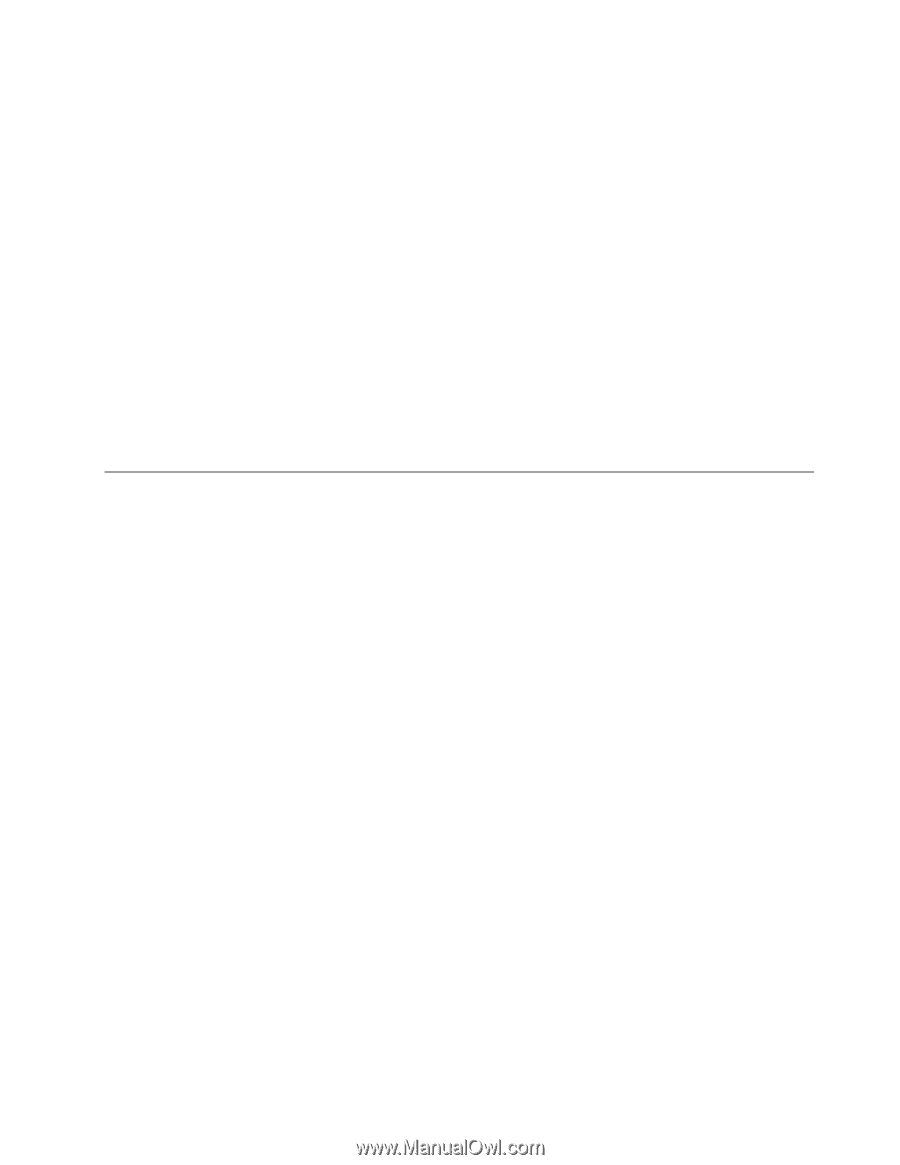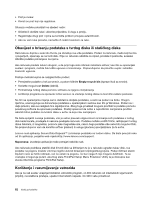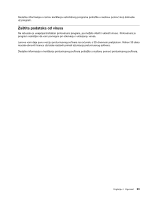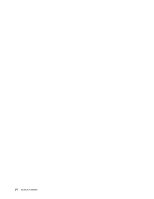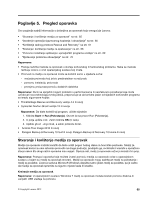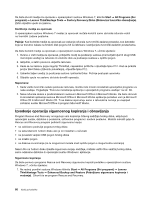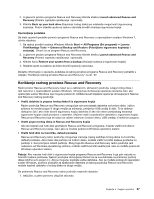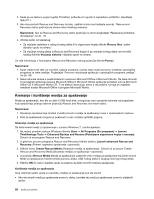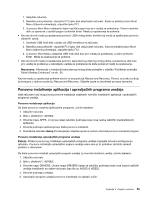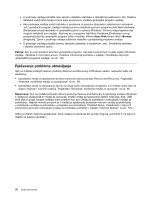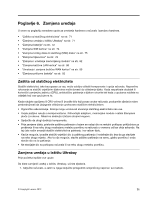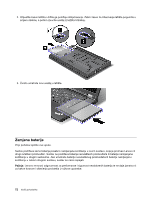Lenovo ThinkPad W530 (Bosnian) User Guide - Page 83
Korištenje radnog prostora Rescue and Recovery
 |
View all Lenovo ThinkPad W530 manuals
Add to My Manuals
Save this manual to your list of manuals |
Page 83 highlights
2. U glavnom prozoru programa Rescue and Recovery kliknite strelicu Launch advanced Rescue and Recovery (Pokreni napredno spašavanje i oporavak). 3. Kliknite Back up your hard drive (Kopiranje tvrdog diska) pa odaberite mogućnosti sigurnosnog kopiranja. Potom slijedite upute na zaslonu da biste dovršili stvaranje sigurnosne kopije. Oporavljanje podataka Da biste oporavili podatke pomoću programa Rescue and Recovery u operacijskom sustavu Windows 7, učinite sljedeće: 1. Na radnoj površini sustava Windows kliknite Start ➙ All Programs (Svi programi) ➙ Lenovo ThinkVantage Tools ➙ Enhanced Backup and Restore (Poboljšano sigurnosno kopiranje i vraćanje). Otvorit će se program Rescue and Recovery. 2. U glavnom prozoru programa Rescue and Recovery kliknite strelicu Launch advanced Rescue and Recovery (Pokreni napredno spašavanje i oporavak). 3. Kliknite ikonu Restore your system from a backup (Vraćanje sustava iz sigurnosne kopije). 4. Slijedite upute na zaslonu da biste dovršili operaciju oporavka. Dodatne informacije o oporavku podataka iz radnog prostora programa Rescue and Recovery potražite u odjeljku "Korištenje radnog prostora Rescue and Recovery" na str. 67. Korištenje radnog prostora Rescue and Recovery Radni prostor Rescue and Recovery nalazi se u zaštićenom, skrivenom području vašeg tvrdog diska i radi neovisno o operacijskom sustavu Windows. Omogućuje izvršavanje operacija oporavka čak i ako operacijski sustav Windows nije moguće pokrenuti. Možete izvesti sljedeće operacije obnavljanja iz Rescue and Recovery radnog područja: • Vratiti datoteke iz pogona tvrdog diska ili iz sigurnosne kopije Radno područje Rescue and Recovery omogućuje vam pronalazak datoteka na tvrdom disku i njihov prijenos na mrežni pogon ili druge medije za snimanje, primjerice USB uređaj ili disk. To je rješenje dostupno čak i ako niste stvorili sigurnosnu kopiju datoteka ili ako ste nakon posljednjeg stvaranja sigurnosne kopije unijeli promjene u datoteke. Možete vratiti i pojedinačne datoteke iz sigurnosne kopije Rescue and Recovery koja se nalazi na vašem lokalnom čvrstom disku, USB uređaju ili mrežnom pogonu. • Vratiti pogon tvrdog diska iz Rescue and Recovery kopije Ako ste kopirali vaš tvrdi disk upotrebom Rescue and Recovery programa, možete vratiti tvrdi disk iz Rescue and Recovery kopije, čak i ako ne možete pokrenuti Windows operativni sistem. • Vratiti tvrdi disk na tvorničke, default postavke Rescue and Recovery radno područje omogućuje vraćanje cijelog sadržaja tvrdog diska na tvorničke, default postavke. Ako imate više particija na tvrdom disku, možete vratiti tvornički zadane postavke na particiju C: bez promjene ostalih particija. Zbog toga što Rescue and Recovery radno područje radi nezavisno od Windows operativnog sistema, možete vratiti tvornički sadržaj čak i ako ne možete pokrenuti Windows operativni sistem. Pažnja: Ako vraćate tvrdi disk iz sigurnosne kopije programa Rescue and Recovery ili ga pak vraćate na tvornički zadane postavke, tijekom postupka obnavljanja izbrisat će se sve datoteke na primarnoj particiji diska (obično je to pogon C:). Ako je moguće, kopirajte važne datoteke. Ako ne možete pokrenuti operacijski sustav Windows, pomoću značajke za spašavanje datoteka iz radnog područja Rescue and Recovery možete kopirati datoteke s tvrdog diska na druge medije. Da pokrenete Rescue and Recovery radno područje napravite sljedeće: 1. Isključite, a zatim ponovno uključite računalo. Poglavlje 5. Pregled oporavka 67